段落和字符样式
样式对于通过单击一次即可应用多个格式选项非常有用。 样式可以应用于段落、字符,甚至表格。
段落样式
使用段落样式可以轻松地将一组样式应用到整个段落。 要显示当前文档中的段落样式,请打开段落样式面板。 在这里,您将看到该文档中的样式列表。 只需单击页面上的任何段落并选择所需的段落样式即可应用格式。

您可以双击任何段落样式进行编辑。 这将打开"段落样式选项"对话框,您可以在其中指定要更改的参数。 样式设置区域显示此样式的不同参数的摘要。
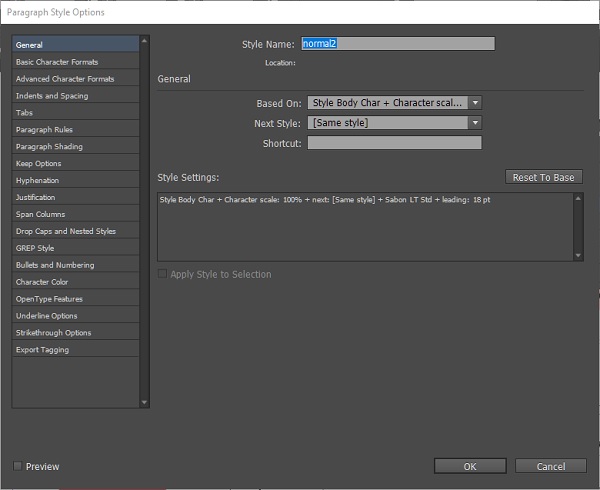
字符样式
与段落样式不同,字符样式可以设置为定义单个参数,例如字体、颜色、大小或其中任意参数的组合。
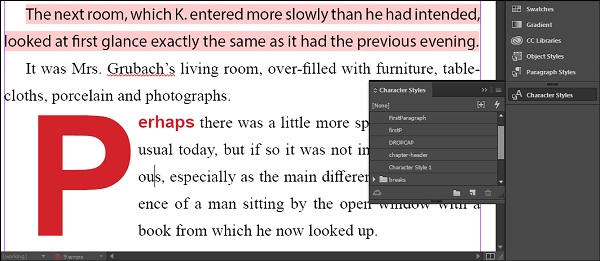
可以通过打开字符样式面板并选择所需的样式来设置字符样式。
与段落样式类似,您只需双击任何字符样式即可打开"字符样式更改"对话框。 即使在那里,样式设置区域也会显示此样式的不同参数的摘要。
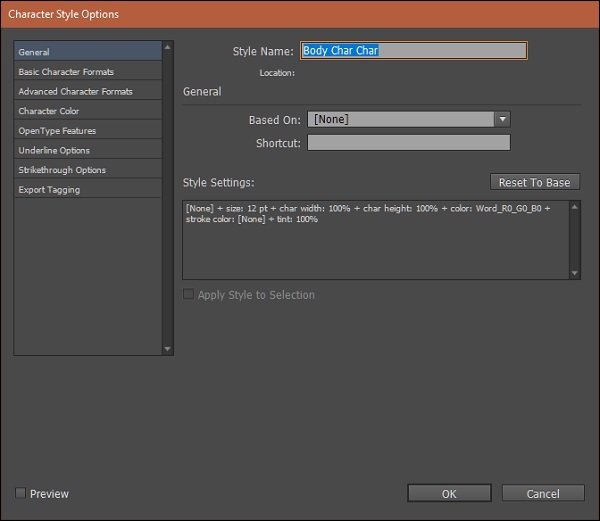
尽管技术上可行,但字符样式应仅应用于一两个单词或最多一个句子,但绝不能应用于整个段落。


